FastSupport.com-svindel forklaret: Vejledning til fjernelse af virus
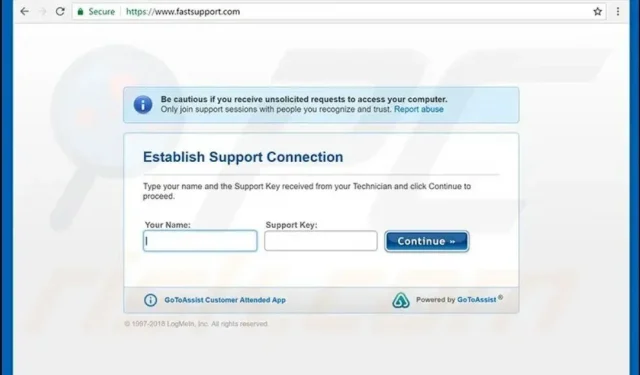
FastSupport.com fidusen er en teknisk support fidus, der snyder computerbrugere med en simpel fjernforbindelsestjeneste. Hjemmesiden bruges af svindlere til at snyde uskyldige mennesker, men den er fuldstændig sikker. Generelt bør du undgå enhver hjælp fra teknikere, der anmoder om fjernadgang til din computer.
Hvis du allerede har givet svindleren adgang til din computer ved hjælp af førnævnte tjeneste, anbefaler vi stærkt, at du følger trinene nederst i denne artikel for at fjerne den malware, som hackeren installerede automatisk.
FastSupport (drevet af LogMeIn, Inc.) er en ægte tjeneste, der gør det muligt for computerprofessionelle at fjernoprette forbindelse til en klientcomputer ved hjælp af GoToAssist-softwaren for at undersøge computerproblemer og/eller reparere fil- eller systemkorruption. Det kan selvfølgelig også bruges i andre situationer.
Desværre bruger cyberkriminelle en ægte service. Det mest almindelige scenarie for brug af FastSupport.com-portalen er, når en svindler ringer til offeret og anmoder om fjernadgang til computeren for at få en omfattende diagnose.
Selvom FastSupport er en rigtig tjeneste, bruger teknisk supportsvindlere den til at få fjernadgang til ofrenes computere.
Svigordning: forklaring
Efter at have set en falsk svindelside fyldt med pop-ups og systemnødadvarselsmeddelelser ringer de fleste ofre selv til svindlerens helpdesk.
MICROSOFT PORNOGRAFISKE VIRUSADVARSLER, APPLE VIRUSADVARSLER og lignende overskrifter er nogle af de mest almindelige tech-support-fidusoverskrifter i dag.
Falske websteder indeholder altid et telefonnummer og råder offeret til at ringe til en hotline så hurtigt som muligt for at løse eventuelle computerproblemer, der er nævnt på skærmen.
Alt du behøver at vide er, at disse advarsler og advarsler er falske, og de er rettet mod et stort antal mennesker, der venter på, at deres opkald bliver besvaret, så teknikken for fjernadgang til computer via telefon kan implementeres.
Så snart du taler i telefonen med en svindler, vil han eller hun sandsynligvis bede dig om at gå til Google eller en anden søgemaskine og skrive “opret en opkaldsforbindelse med Apple” eller “opret en opkaldsforbindelse” med Microsoft.”
Hovedresultatet af begge søgninger vil være FastSupport.GotoAssist.com. Svindleren instruerer derefter offeret i at følge hans instruktioner, downloade GoToAssist-softwaren og etablere en forbindelse.
Åbning af Windows Event Viewer og visning af advarselssignaler og fejl beskrevet ovenfor er en af de mest almindelige taktikker, der bruges til at overbevise et offer om, at deres system er i fare.
Du skal være opmærksom på, at softwaren ofte støder på nedbrud eller nedbrud, og alle disse tilfælde logges i begivenhedsfremviseren. Dette betyder ikke nødvendigvis, at din maskine er inficeret, hvis svindleren ikke gør det.
Svindlere, der bruger FastSupport-tjenesten, får adgang til Windows Event Viewer og forsøger at overbevise offeret om, at deres system er i fare.
Svindel har normalt to udfald: offeret indvilliger i at betale for ikke-eksisterende supporttjenester (svindlere opkræver ofte absurd høje gebyrer for den rutinemæssige installation af et antivirusprogram), eller angriberen installerer farlig malware eller ransomware på maskinen, hvis offeret nægter at betale.
Derfor anbefales det stærkt at holde sig væk fra FastSupport.com-svindlere for enhver pris. Hvis du støder på et mistænkeligt websted, der hævder, at din computer er blevet alvorligt hacket, skal du køre et betroet antivirus- eller antivirusprogram i sikker tilstand for at kontrollere dets status.
Ellers vil du blive udnyttet af svindlere, der forgriber sig på dem, der ikke er tech-kyndige og tror på svindlernes påstande om computerens sikkerhedsstatus.
Sammenfatning af trusler:
- Titel: FastSupport Scam
- Type: Support scam
- Relaterede domæner: www.fastsupport.com
- Relaterede svindelnumre: APPLE VIRUS ALERT, MICROSOFTVIRUS ALERT, MICROSOFT PORNOGRAPHIC VIRUS ALERT og andre.
- Farer: Teknisk bistand Svindlere forsøger at få fjernadgang til din computer for at installere spyware eller malware. De hævder også at finde problemer og går ind for køb af forskellige produkter for at løse dem, normalt til ublu priser.
- Symptomer: Mistænkelige opkald fra en person, der hævder at være Apple eller Microsoft; eller telefon-pop-ups, annoncer, browseromdirigeringer eller BSOD (blue screen of death) ser ud til at være fra Apple eller Microsoft med et mistænkeligt teknisk supportnummer at kontakte.
- Fjernelsesmetoder: Brug anti-malware-software til at fjerne infektionen, der skaber falske meddelelser. Luk sessionen og scan din computer med et antivirus eller antivirus, hvis du tillader ubudne gæster at få fjernadgang til din computer.
Stol aldrig på opkald til Microsofts eller Apples tekniske support – det er et fupnummer
Hvis nogen hævder at være fra Microsoft eller Apple ringer til dig og fortæller dig, at din computer er i fare eller er blevet deaktiveret og skal kontrolleres eksternt, er dette et tegn på, at du bliver snydt.
Den legitime tekniske support fra disse firmaer ringer aldrig til deres kunder. Hvis du modtager et sådant opkald, skal du lægge røret på og helst rapportere overtrædelsen til de relevante myndigheder.
Hvis du undrer dig over, hvordan svindlerne på FastSupport.com var i stand til at få dit telefonnummer, så tjek om dine oplysninger blev afsløret i et online databrud, eller om dit telefonnummer er offentligt tilgængeligt på enhver anden online platform.
Fordi vi alle poster vores kontaktoplysninger på annonceringssider, sider som Linkedin og lignende fra tid til anden, er det svært at beskytte dit privatliv mod disse svindlere i disse dage. Med andre ord ved de onde, hvor de skal lede efter den information, de ønsker, og når de først får dem, bruger de dem til at begå forbrydelser.
Svindlere retter sig mod både Microsoft- og Apple-brugere
Brugere har rapporteret at modtage vildledende opkald, der fortæller dem at besøge FastSupport.com og svindlere, der udgiver sig for at være Microsoft-repræsentanter. De fortæller ofret, at Microsoft ønsker at refundere dem $250, da Windows 7 ikke længere understøttes (hvilket er løgn, fordi Microsoft aldrig gør det), men angriberne behøver kun adgang til maskinen, så de kan installere malware og bryde brugernes privatliv. og økonomiske vanskeligheder.
På grund af aktiviteten af vildledende websteder, der viser Apple-virusadvarsels-pop-ups, leder mange kunder efter information om Apples FastSupport-svindel. Disse websteder anbefaler, at du ringer til fiktiv Apple-support for at få hjælp til at genaktivere maskinen.
Desværre anbefaler svindlerne at få adgang til den førnævnte fjernadgangstjenestes hjemmeside og give angriberne fjernadgang til Mac’en. Her er et par numre, der annonceres af tekniske supportsvindlere, som du bør undgå for enhver pris:
- +18882705678;
- +86672265620;
- +1-888-834-8756;
- +1-855-550-6155 og andre.
Svindlere opretter ofte falske websteder, der reklamerer for teknisk assistance til forskellig software eller hardware. Når forbrugere søger efter det online, er chancerne for at ende på en falsk og uofficiel hjemmeside betydelige.
Kriminelle annoncerer ofte sig selv som HP-printersupport, Avast- eller Norton-hjælp, Canon- eller Intel-hjælp blandt andre tjenester.
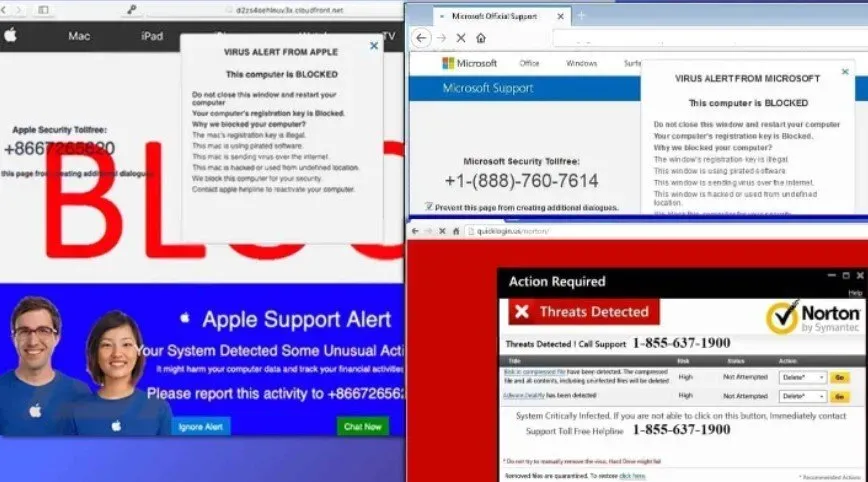
Disse svindlere vil instruere dig i at downloade GoToAssist.exe-programmet og besøge FastSupport.com-webstedet, som begge er gyldige. Det betyder dog ikke, at angriberens motiver også er gode.
Ved at ringe til de angivne numre vil du kontakte en person, der udgiver sig for at være ansat i en velrenommeret virksomhed.
Hvis du er blevet narret til at give hackere fjernadgang til din computer via FS, skal du straks tage skridt til at beskytte dit computersystem.
Det første trin er at deaktivere opkaldsforbindelsen og derefter genstarte din computer i fejlsikret tilstand med netværk.
Download derefter et velrenommeret anti-malware- eller antivirusprogram og udfør STRAKS en grundig systemscanning for at fjerne FastSupport-virussen.
Det er også en god idé at opdatere alle dine adgangskoder, især dem der er gemt i din browser, fordi trojanske heste, der stjæler adgangskoder, er populære blandt angribere.
Hvordan folk håndterer svindel med ekstern computeradgang
www.fastsupport.com svindlere kan ringe til dig og udgive sig for at være Apple- eller Microsoft-ansatte.
Den næste ting, de siger, er en fiktiv historie om, at din maskine sender ugenkendte eller ondsindede anmodninger, eller at din vært genererer usædvanlig trafik.
Selvom sådanne sætninger næsten helt sikkert er meningsløse, kan de indgyde tillid til en person, der ikke er fortrolig med teknologi.
En meget mere almindelig situation er, at offeret ved et uheld ender på et svigagtigt teknisk supportwebsted eller kommer dertil ved hjælp af adware eller et browserkapringsprogram installeret på computeren.
Falske Apple- eller Microsoft-websteder indeholder ofte Apple- eller Microsoft-logoer, sjove mennesker, der ligner tekniske supportmedarbejdere, og advarsler om kritiske systemforhold.
Disse websteder annoncerer for et teknisk supportnummer, som du kan ringe til for at løse problemer. Dog vil opkald til disse linjer forbinde dig til svindleren og ikke til den rigtige person fra det annoncerede firma, som tidligere nævnt.
Indien er anerkendt som kilden til de fleste af disse tekniske support-svindel. Desværre rapporterer mange ofre, at de hørte en tyk indisk accent efter at have ringet til hotline.
Disse call-centre fungerer i skyggen, og på trods af politiets bestræbelser på at lokalisere og lukke dem, dukker de hurtigt op igen, da sådan en svigagtig operation genererer mange penge.
For at forhindre adgang til svigagtige og vildledende websteder, anbefaler vi, at du regelmæssigt tjekker for adware eller browser hijackers, omhyggeligt vælger ny software til download og undgår mistænkelige websteder. Du bør aldrig forsøge at omgå vildledende Site Ahead-advarsler generelt.
Som tidligere nævnt kan svindlere, der bruger FastSupport.com by GoToAssist-tjenesten, inficere din computer med malware eller spyware.
Du skal forberede din computer ved at følge nedenstående metoder for at identificere og fjerne en virus installeret via en FastSupport.com-fjernforbindelse.
Kør en omfattende systemscanning med en pålidelig og betroet malware-scanner, efter din computer starter i den anbefalede tilstand.
Hvis du fjerner FastSupport malware automatisk, vil det ikke tage lang tid. Hvis du ønsker at rense din computer manuelt, skal du være opmærksom på, at dette kan være tidskrævende og kedeligt.
Hvis du har været offer for nævnte fidus, er du velkommen til at dele din historie i kommentarerne nedenfor for at hjælpe andre med at undgå det.
Her er måder at fjerne malware relateret til FastSupport.com-svindel:
- Gå ind i fejlsikret tilstand med netværk
- Brug Systemgendannelse
- Fjern fra Windows
- Udelad fra macOS
- Fjern fra forskellige browsere
Lad os se på hver af løsningerne.
Løsning 1 – Gå ind i fejlsikret tilstand med netværk
Du skal starte din computer i fejlsikret tilstand med netværk, før du forsøger at fjerne malware. Følgende er de hurtigste måder at starte din computer i fejlsikret tilstand med netværk.
Instruktioner til Windows XP/Vista/7-brugere:
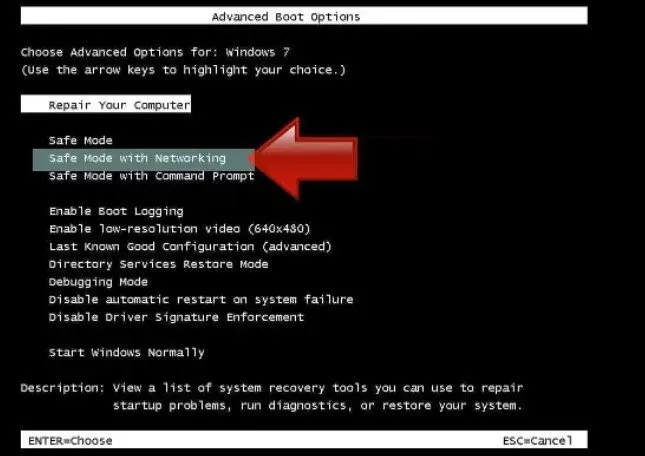
- Først og fremmest skal du slukke din computer. Tryk derefter på tænd/sluk-knappen for at genstarte den og begynd straks at trykke på F8-tasten på dit tastatur med 1 sekunds intervaller. En menu med avancerede opstartsindstillinger vises.
- Tryk på Enter efter at have gået i fejlsikret tilstand med netværksindstillingen ved hjælp af piletasterne på dit tastatur.
Instruktioner til brugere af Windows 8/8.1/10
- Tryk på tænd/sluk-knappen efter at have åbnet Windows startmenuen. Tryk og hold Shift-tasten på dit tastatur, og vælg derefter Genstart.
- Vinduet Windows Fejlfinding åbnes. Vælg Fejlfinding > Avancerede indstillinger > Startindstillinger > Genstart i menuen Fejlfinding. Klik på Vis avancerede gendannelsesmuligheder, hvis du ikke kan finde startmulighederne.
- For at gå ind i fejlsikret tilstand med netværk skal du trykke på den højre tast mellem F1 og F9 under Opstartsindstillinger. I dette tilfælde er det F5-tasten.
Du kan nu søge efter og fjerne ondsindede filer relateret til FastSupport.com fidusen. Det er ekstremt vanskeligt at opdage filer og registreringsnøgler forbundet med vira, især fordi malware-forfattere ofte omdøber og ændrer dem. Som et resultat er brug af et pålideligt program til fjernelse af malware den nemmeste måde at fjerne sådan en computervirus på.
Løsning 2 – Brug Systemgendannelse
For at bruge Systemgendannelse skal du først indstille et Systemgendannelsespunkt, hvilket kan gøres manuelt eller automatisk.
Instruktioner til Windows XP/Vista/7-brugere
- Sluk din computer. Genstart den ved at trykke på tænd/sluk-knappen og derefter trykke gentagne gange på F8-tasten på dit tastatur med 1 sekunds intervaller. En menu med avancerede opstartsindstillinger vises.
- Gå ind i fejlsikret tilstand med kommandoprompt ved hjælp af piletasterne på dit tastatur, og tryk på Enter.
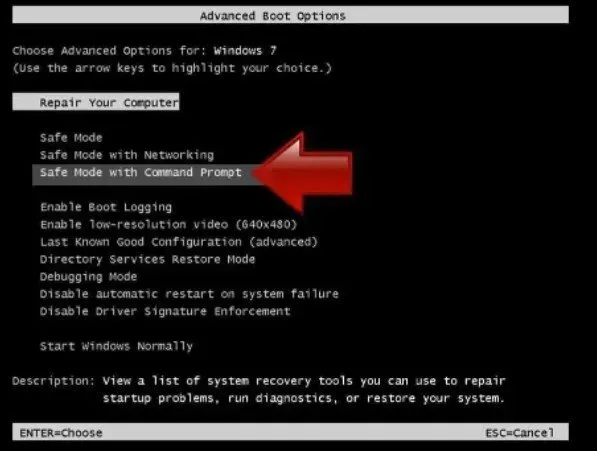
Instruktioner til brugere af Windows 8/8.1/10
- Tryk på tænd/sluk-knappen efter at have startet Windows startmenuen. Tryk og hold Shift-tasten på dit tastatur nede, og brug derefter musemarkøren til at vælge genstart.
- Vinduet Windows Fejlfinding åbnes. Vælg Fejlfinding > Avancerede indstillinger > Startindstillinger > Genstart i menuen Fejlfinding. Klik på Vis avancerede gendannelsesmuligheder, hvis du ikke kan finde startmulighederne.
- For at gå ind i fejlsikret tilstand ved hjælp af kommandoprompt skal du trykke på højre tast mellem F1 og F9 under Opstartsindstillinger. Tryk på F6-tasten i dette scenarie.
Start systemgendannelsesprocessen. Derefter,
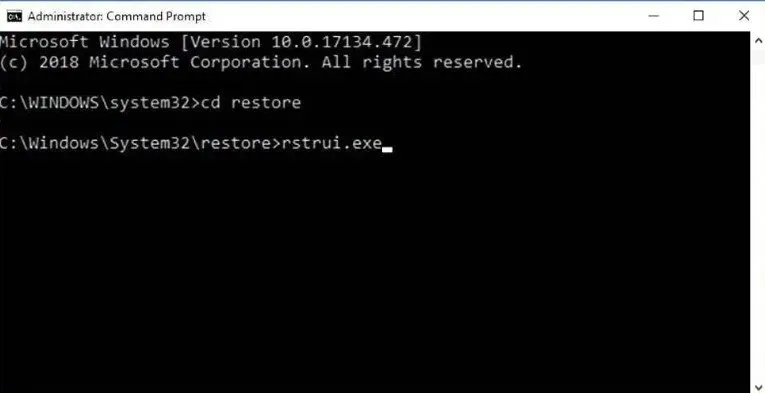
- Vent, indtil maskinen starter op, og kommandoprompten vises.
- Tryk på Enter efter at have skrevet cd restore efterfulgt af rstrui.exe. Alternativt kan du køre %systemroot%system32restorerstrui.exe ved kommandoprompten og trykke på Enter.
- Vinduet Systemgendannelse vises. Vælg derefter et tidligere systemgendannelsespunkt ved at klikke på knappen Næste. Vælg den, der blev lavet før virussen.
- Vælg Ja for at starte Systemgendannelse.
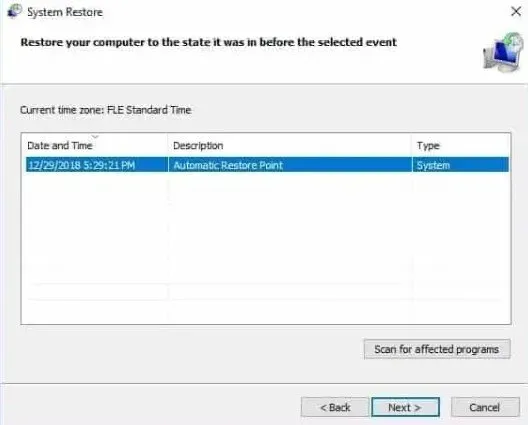
Vi anbefaler, at du tjekker maskinen med antivirus- eller antivirussoftware efter gendannelse. I de fleste tilfælde vil virussen ikke forblive, men det skader aldrig at dobbelttjekke.
Løsning 3 – Afinstaller Windows
Instruktioner til Windows 10/8-maskiner:
- Skriv Kontrolpanel i Windows-søgefeltet og tryk på Enter, eller vælg et søgeresultat.
- Vælg Afinstaller applikation i menuen Programmer.
- Find den mistænkelige programpost på listen.
- Afinstaller programmet ved at højreklikke på det.
- Klik på Ja, hvis Brugerkontokontrol vises.
- Vent til afinstallationsprocessen er fuldført, før du klikker på OK.
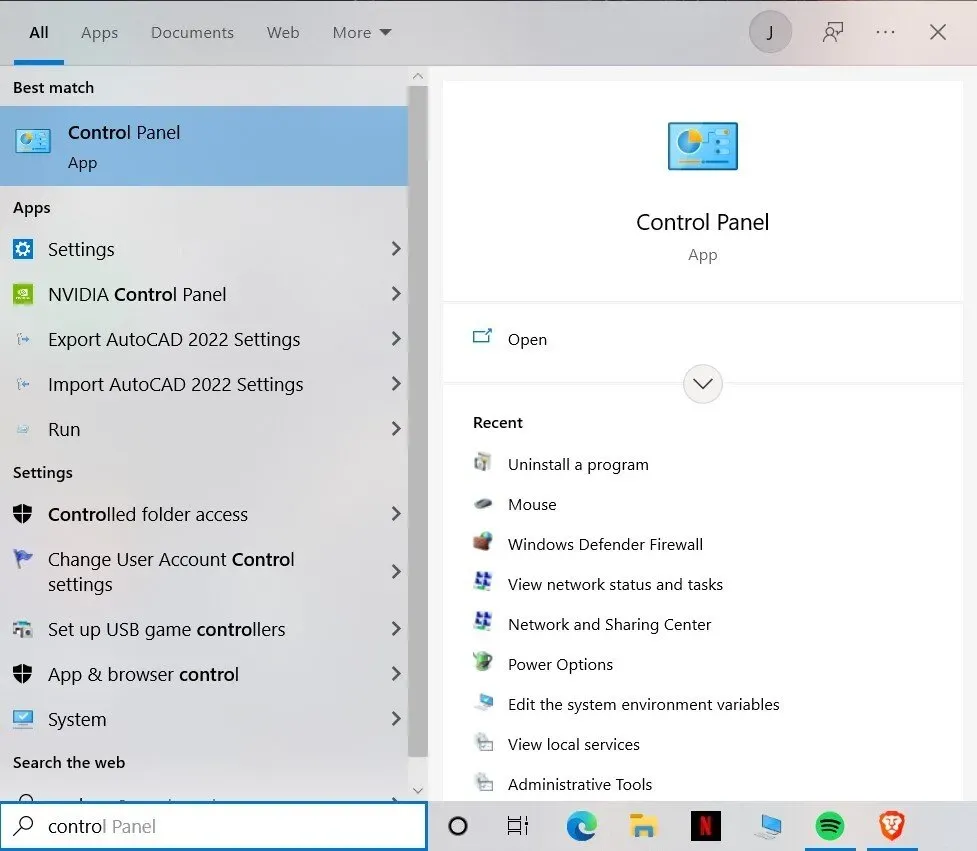
Hvis du er en Windows 7/XP-bruger, skal du følge instruktionerne nedenfor:
- Klik på Windows Start > Kontrolpanel i højre rude (eller Tilføj/fjern programmer, hvis du bruger Windows XP).
- Vælg Programmer > Afinstaller applikation fra kontrolpanelet.
- Vælg et uønsket program ved at klikke på det én gang.
- Klik på Afinstaller/Skift øverst.
- Vælg Ja ved bekræftelsesprompten.
- Når afinstallationsprocessen er fuldført, skal du klikke på OK.
Løsning 4 – Fjern macOS
Fjern elementer fra mappen Programmer:
- Vælg Gå > Programmer i navigationslinjen.
- Find alle relevante poster i mappen Programmer.
- Træk programmet til papirkurven (eller højreklik og vælg Flyt til papirkurven).
Du skal besøge mapperne Application Support, LaunchAgents og LaunchDaemons og fjerne følgende filer for fuldstændigt at fjerne det uønskede program:
- Naviger til mappen fra Go-menuen.
- Klik på “Go” eller tryk på “Enter” efter at have skrevet /Library/Application Support.
- Se efter mistænkelige poster i mappen Application Support, og slet dem.
- Gør nu det samme for mapperne /Library/LaunchAgents og /Library/LaunchDaemons, og fjern alle relaterede filer. plist.
Løsning 5 – Fjern fra forskellige browsere
Fjern fra Microsoft Edge
Fjern unødvendige udvidelser fra MS Edge:
- Vælg “Udvidelser” fra menuen (tre vandrette prikker i øverste højre hjørne af browservinduet).
- Vælg en udvidelse fra listen, og klik på tandhjulsikonet.
- Klik på slet nederst.
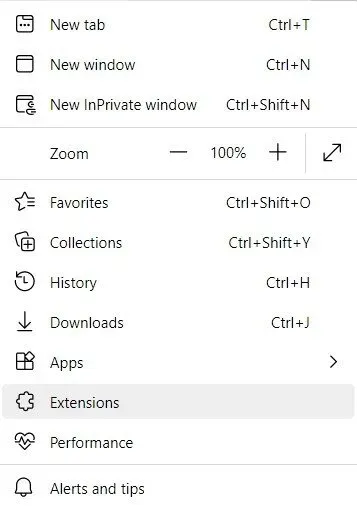
Ryd cookies og andre browserdata:
- Vælg Privatliv og sikkerhed i menuen (tre vandrette prikker i øverste højre hjørne af browservinduet).
- Vælg, hvad du vil rydde i sektionen “Ryd browserdata”.
- Vælg alt (undtagen adgangskoder; du kan også tilføje medielicenser, hvis det er nødvendigt), og klik derefter på Ryd.
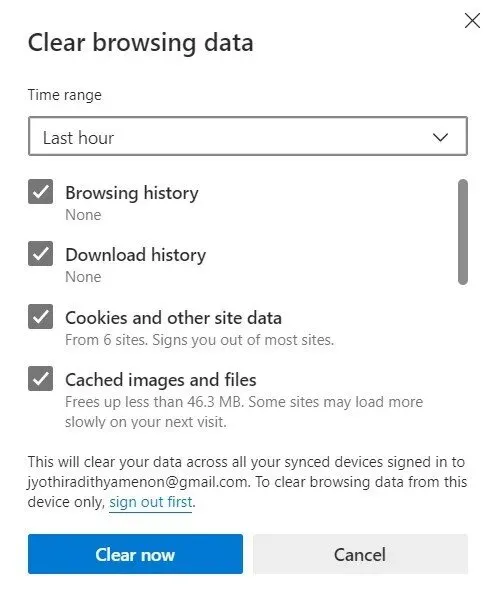
Gendan ny fane og startsideindstillinger:
- Vælg Indstillinger fra menuikonet.
- Find derefter afsnittet Ved opstart.
- Hvis du ser mistænkelige domæner, skal du klikke på Deaktiver.
Nulstil MS Edge, hvis ovenstående trin ikke hjalp:
- For at starte Task Manager skal du trykke på Ctrl + Shift + Esc.
- Klik på detaljerpilen nederst i vinduet.
- Vælg fanen Detaljer.
- Rul nu ned og se efter enhver post, der nævner Microsoft Edge. For at forhindre MS Edge i at starte, skal du højreklikke på hver enkelt og vælge Afslut opgave.
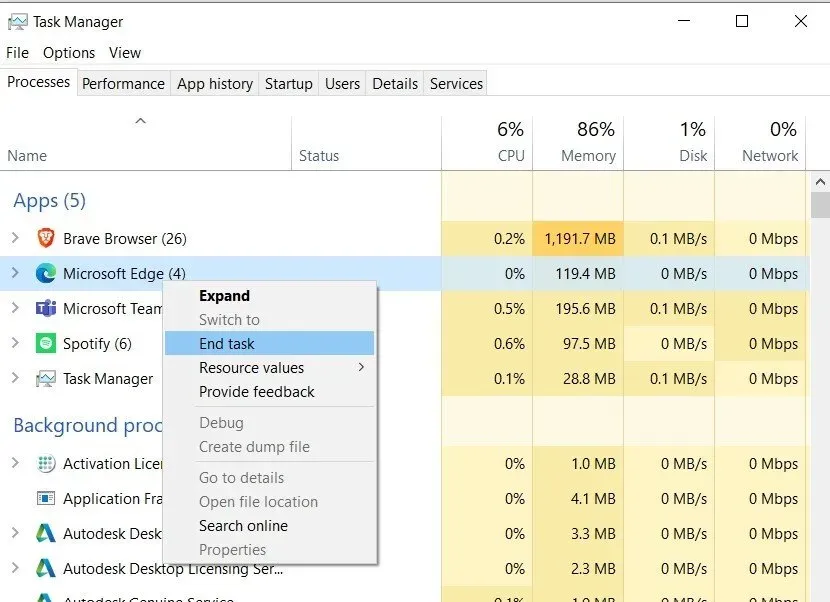
Hvis denne løsning ikke virker, skal du bruge en mere sofistikeret tilgang til at nulstille Edge. Før du starter, skal du sørge for at have en sikkerhedskopi af dine data.
- Find følgende mappe på din pc: C:\\Brugere\\%brugernavn%\\AppData\\Local\\Packages\\Microsoft.MicrosoftEdge_8wekyb3d8bbwe.
- For at vælge alle mapper skal du bruge Ctrl + A på dit tastatur.
- Højreklik på dem og vælg Slet. Højreklik derefter på knappen Start, og vælg Windows PowerShell (Admin).
- Kopier og indsæt følgende kommando i et nyt vindue, og tryk derefter på Enter: Get-AppXPackage -AllUsers -Name Microsoft.MicrosoftEdge | Foreach {Add-AppxPackage -DisableDevelopmentMode -Register “$($_.InstallLocation)\\AppXManifest.xml”-Verbose.
Instruktioner til Chromium-baseret Edge
Fjern udvidelser fra MS Edge (Chromium):
- Åbn Edge og gå til Udvidelser > Indstillinger.
- Fjern alle uønskede udvidelser ved at klikke på knappen Fjern.
- Ryd cache og webstedsdata.
- Gå til “Indstillinger” ved at trykke på “Menu”.
- Vælg mellem privatliv og tjenester.
- Vælg, hvad du vil rydde i sektionen “Ryd browserdata”.
- Vælg “Altid” i afsnittet “Tidsområde”.
- Vælg nu Ryd.
Nulstil MS Edge baseret på Chromium:
- Vælg Indstillinger i menuen.
- Vælg Nulstil indstillinger i menuen til venstre.
- Gendan indstillingerne til deres standardværdier ved at vælge denne mulighed.
- Klik på “Nulstil” for at bekræfte.
Fjern fra Mozilla Firefox
Fjern farlige udvidelser:
- Åbn Mozilla Firefox og vælg menupunktet (tre vandrette linjer i øverste højre hjørne af vinduet).
- Vælg tilføjelser.
- Vælg det uønskede plugin, og klik på Fjern.

Nulstil hjemmeside:
- For at få adgang til menuen skal du trykke på de tre vandrette linjer i øverste højre hjørne.
- Vælg muligheder.
- Indtast det ønskede websted i afsnittet “Hovedindstillinger”, så det åbner, hver gang du starter Mozilla Firefox.
Ryd cookies og webstedsdata:
- Vælg Indstillinger i menuen.
- Gå til afsnittet om privatliv og sikkerhed.
- Rul ned for at finde cookies og webstedsdata.
- Vælg Ryd data.
- Ryd cookies og webstedsdata og cachelagret webindhold.
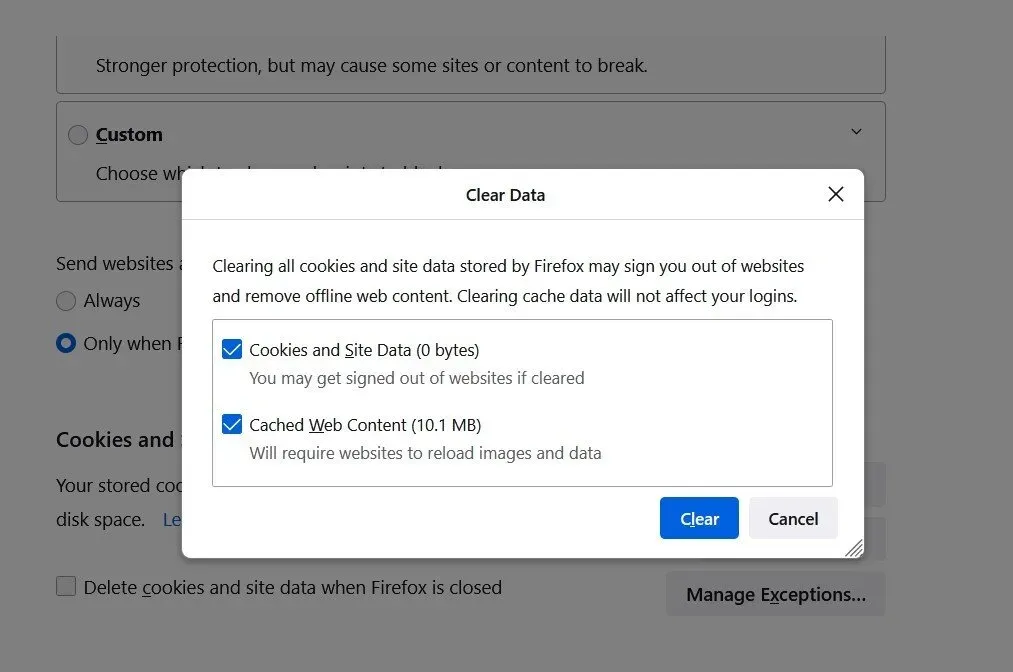
Nulstil Mozilla Firefox:
- Hvis det ikke hjælper at rydde din browser, kan du prøve at nulstille Mozilla Firefox:
- Tryk på “Menu”-knappen i Mozilla Firefox-browseren.
- Vælg Fejlfindingsoplysninger i menuen Hjælp.
- Klik på Opdater Firefox under Tilpas Firefox.
- Når pop op-vinduet vises, skal du klikke på Opdater Firefox for at bekræfte din handling.
Fjern fra Google Chrome
Fjern ondsindede Google Chrome-udvidelser:
- Åbn Google Chrome, vælg “Flere værktøjer”> “Udvidelser” fra menuen (tre lodrette prikker i øverste højre hjørne).
- Alle installerede udvidelser vil være synlige i det vindue, der åbnes. Ved at vælge Fjern, kan du fjerne alle tvivlsomme plugins, der kan være relateret til malware.
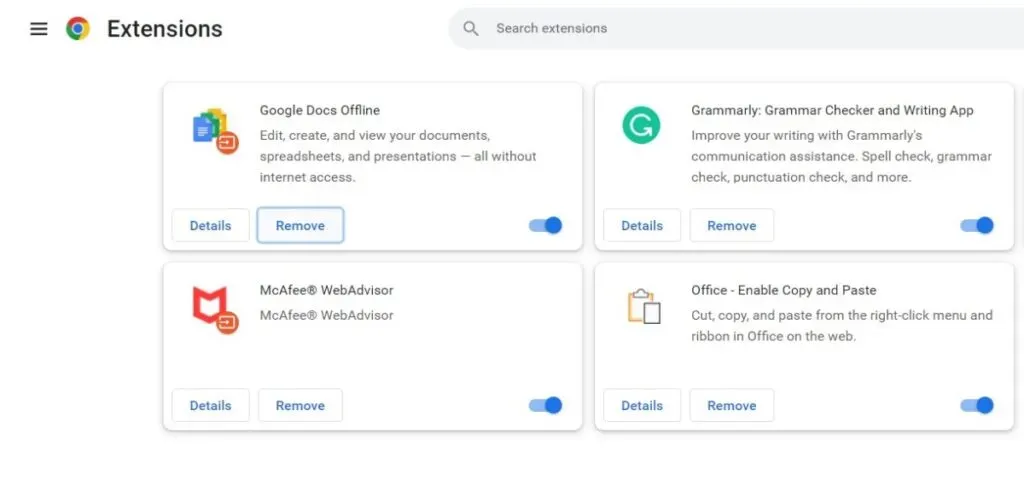
Chrome-cache og webdata skal ryddes:
- Vælg Indstillinger i menuen.
- Vælg Ryd browserdata under Privatliv og sikkerhed.
- Du kan vælge din browserhistorik, cookies og andre webstedsdata og cachelagrede billeder og filer.
- Vælg Ryd data.
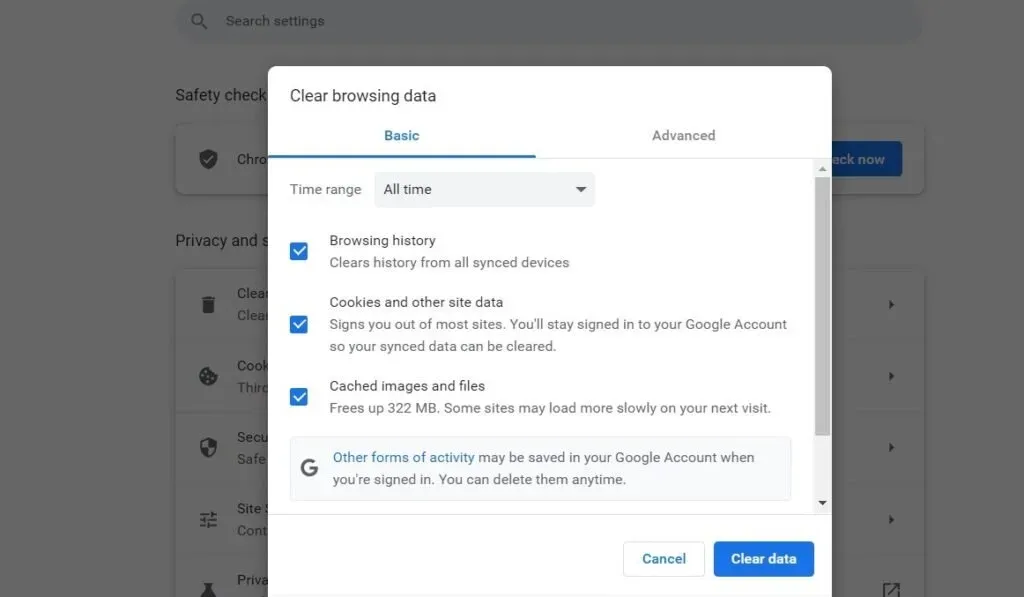
Skift hjemmeside:
- Vælg Indstillinger i menuen.
- I området “Ved opstart” skal du kigge efter det tvivlsomme websted.
- Klik på de tre prikker for at åbne “Slet”-indstillingen efter at have klikket på “Åbn en bestemt samling af sider”.
Nulstil Google Chrome:
Hvis ingen af ovenstående metoder virkede, kan du prøve at nulstille Google Chrome for at fjerne alle uønskede komponenter:
- Vælg Indstillinger i menuen.
- Rul ned til “Avanceret” i menuen “Indstillinger”.
- Find sektionen “Nulstil og oprydning” ved at rulle ned.
- Klik nu på Gendan indstillinger til deres værdier.\
- Nulstil indstillingerne for at bekræfte.
Fjern fra Safari
Fjern unødvendige udvidelser fra Safari:
- Klik på Safari > Indstillinger.
- Vælg Udvidelser i det nye vindue.
- Fjern den uønskede udvidelse ved at vælge den.
Fjern cookies og andre webstedsdata fra Safari:
- Ryd historik i Safari.
- Vælg hele historikken fra rullelisten “Ryd”.
- Ryd historik bekræfter.
Nulstil Safari, hvis ovenstående trin ikke virkede for dig:
- Klik på Safari > Indstillinger…
- Vælg fanen “Avanceret”.
- Vælg menupunktet “Vis udvikling” fra menulinjen.
- Vælg “Purge caches” fra menulinjen efter at have klikket på “Udvikl”.
Konklusion
Manuel fjernelse af malware tager meget tid, så det er bedst at overlade det til antivirus- og antivirussoftware.
Hvis virussen allerede påvirker din surfingoplevelse, skal du følge ovenstående metoder for at slippe af med den. Når du manuelt fjerner en virus, skal du kende dens identitet.
Vi anbefaler, at du tjekker dit pc-system med en god anti-spyware efter at have fjernet dette potentielt uønskede program (PUP) og gendannet hver af dine webbrowsere.
Dette vil hjælpe dig med at fjerne spor af Fastsupport.com registreringsdatabasen fra din computer, samt opdage eventuelle relaterede parasitter eller malware.
FAQ
Hvad er hurtig support?
FastSupport er et legitimt websted, der bruger GoToAssist-værktøjssættet til at give fjernadgang til en computer. Selvom denne side er ægte, bruger cybertyve den til at tjene penge. Fjernadgangstjenester bruges ofte og er lovlige.
Hvad bruges GoToAssist til?
GoToAssist gør det muligt for mobile enheder at blive assisteret eksternt, så slutkunder kan forblive forbundet, uanset hvor de er. Androids kan ses og styres. Android-enheder med automatisk adgang.
Hvordan aktiveres GoToAssist på Mac?
Indtast dit Mac-brugernavn og adgangskode ved at klikke på ikonet “Lås op” i nederste venstre hjørne. Vælg Tilgængelighed i menuen til venstre. Marker afkrydsningsfeltet for at give følgende programkontrol: GoToAssist Enterprise Client.
Skriv et svar